检入文档
当检入文档时,您的工作副本将成为新的小版本,而该文档对其他用户处于解锁状态。可以在文档信息页面“历史记录”选项卡下的“版本历史记录”表格中查看文档的所有小版本。
选择“撤消检出”以检入文档,而不保存任何所做更改和创建新的小版本。有关详细信息,请参阅撤消检出。
可以从以下位置检入一个文档:
• 文档信息页面或“文件夹内容”表格上的“操作”菜单。
• Windchill 中不同信息表格的右键单击操作菜单。
• 如果已安装 Windchill Desktop Integration,则可在不打开 Windchill 的情况下检入和检出文档。有关详细信息,请参阅 Windchill Desktop Integration。
通常,检入程序会打开一个带有以下选项的“检入”窗口:
1. 根据您是否已修改主要内容源,选择以下选项:
|
主要内容
|
说明
|
||
|---|---|---|---|
|
无内容
|
无内容的文档 (例如,以后文档的占位符)。
|
||
|
本机文件
|
从本地计算机上载的文件。
选择以下选项之一:
• “不上载文件”- 检入文档时不替换主要内容。
• “上载文件”- 在 Windchill 中浏览至要替换主要内容的文件。您也可以将新文件拖放到操作窗口中以进行上载。 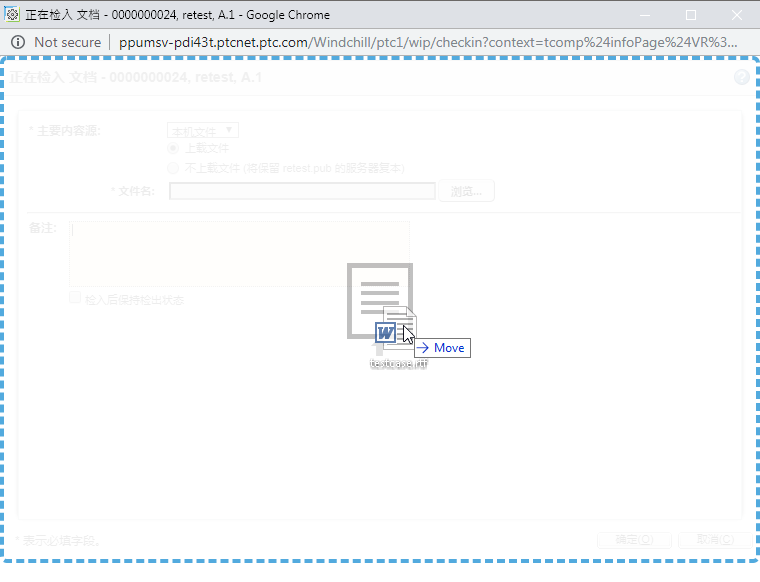 |
||
|
URL 链接
|
外部网站链接。
URL - 正在链接的网站的完整 URL。
“URL 标签”- 用于标识链接的简称。
|
||
|
外部存储
|
不能以本机文件或 URL 链接形式附加的内容。例如,物理对象、位置或高度敏感信息。
“外部存储位置”- 根据内容的特性,可以使用此字段提供对象、地址、文件柜编号等的说明。
“外部存储标签”- 用于标识内容的唯一名称。
|
2. 在以下字段中指定其余文档属性:
“备注”
输入对文档所做任何更改的相关备注。这些备注将显示在“版本历史记录”表格中。
“已启用”
如果要检入文档的模板,请选择此选项,以便其他用户可以使用该模板。
“检入后保持检出状态”
如果希望文档在检入完成后再次检出给您,请选择该选项。例如,当您希望其他用户能够查看您的更改而又打算进行其他更改时。